|
Tato nápověda předpokládá že jste si přečetli nápovědu Jak Najít Zboží, nalezli jste předměty které si chcete koupit a vstoupili jste do obchodu. Takhle vypadá obchod na BrickLink:
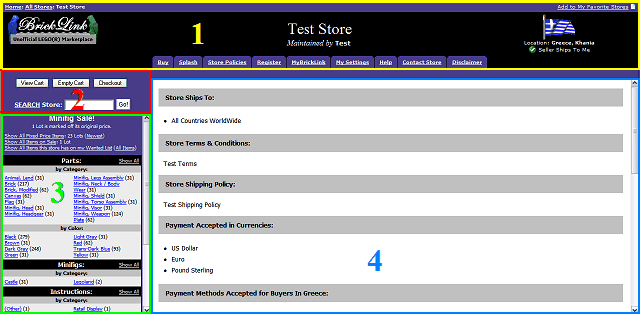 Následující je vysvětlení co každá část v obchodě znamená.
|
| Dostupnost Předmětů na Prodej |
|
Když vejdete do obchodu, kvantita každého předmětu je ukázána "jak je" v době kdy jste vešli do obchodu. Je možné že během doby co přidáte předměty do vašeho obchodního vozíku nebo předtím než zadáte objednávku, někdo jiný už předměty koupil.
Když jeden nebo více předmětů už není k dispozici nebo kvantita už není aktuální když se zadá objednávka, BrickLink ukáže tyto předměty, smaže je z vašeho obchodního vozíku a dá vám možnost buďto zadat objednávku znovu nebo smazat váš obchodní vozík. Když celková cena není alespoň tak velká jako minimální cena objednávky potom co se tohle stalo, budete mít možnost smazat váš obchodní vozík nebo přidat více předmětů do vašeho nákupního vozíku. |
| Zadání Objednávky |
|
Potom co se zaregistrujete nebo přihlásíte do systému, můžete si vybrat jak chcete za objednávku zaplatit, jak chcete zásilku poslat, jestli chcete zásilku pojistit a také poslat prodavači zprávu. Když jste připraveni zadat objednávku, klikněte na "Submit Order" knoflík dole na stránce. Pro více informací jak přidat předměty do existující objednávky, přečtěte si nápovědu Jak přidat předměty do existující objednávky.
Prosíme, pamatujte si že zadání objednávky je kontrakt. Zadejte objednávku jen jestli opravdu chcete koupit všechny předměty v objednávce. Zadáním objednávky vstoupíte do právně závazného kontraktu koupit všechny předměty v objednávce od prodavače. Také si přečtěte podmínky obchodu předtím než zadáte objednávku. Podmínky jsou jiné v každém obchodě a je důležité aby jste jim rozuměli. Jestli máte dotaz který není odpovězen v podmínkách, můžete kontaktovat prodavače předtím než zadáte objednávku. Můžete také kliknout na "Store Terms" šablonu kdykoliv předtím než zadáte objednávku a přečíst si podmínky obchodu. Po zadání objednávky obdržíte e-mail který potvrdí objednávku. Jestli nedostanete tento e-mail, můžete se podívat jestli byla objednávka správně zadaná na vaší Orders Placed (objednávky zadané) stránce. Když byla objednávka správně zadaná, měla by tam být. |
| Přidat předměty do existující objednávky |
Když máte objednané zboží a zásilka ještě není zabalena a zaslána, systém přidá do existující objednávky místo toho aby vytvořil novou objednávku. Objadnávka musí být zadána ve stejném obchodě v kterém právě kupujete. Následující podmínky musí být splněné aby byly předměty přidané k existující objednávce:
Když má obchod minimální cenu objednávky, cena předmětů které přidáváte do objednávky nemusí dosáhnout tuto cenu. Když přidáte do objednávky, systém vytvoří novou skupinu předmětů v objednávce. Status objednávky se změní na Updated, status platby na None (žádný), datum objednávky, datum kdy byl status objednávky změněn a datum kdy byl status platby změněn budou změněny na aktuální datum. Faktůra a oznámení o dopravě možnosti v objednávce budou označené že ještě nebyly zaslané. |
| Faktůra a Platba |
|
Po zadání objednávky, prodavač by vám měl poslat faktůru e-mailem do 3 dnů která by měla obsahovat konečnou cenu a kam poslat platbu. Když nedostanete faktůru do této doby, koktaktujte prodavače. Když jste obdrželi faktůru, cena objednávky na vaší Orders Placed (objednávky zadané) stránce je v tučném písmu.
Měli by jste poslat platbu prodavači potom co obdržíte faktůru za objednávku. Neposílejte platbu předtím než obdržíte faktůru protože konečná cena musí být spočítaná včetně poplatků za dopravu a popřípadě jinýmy poplaky. Také PayPal e-mailová adresa prodavače (jestli platíte touto metodou) může být jiná než e-mailová adresa prodavače na BrickLink. Potom co zašlete platbu můžete změnit Status Platby na vaší Orders Placed (objednávky zadané) stránce na Paid. Potom co prodavač obdrží vaší platbu, on nebo ona vám pošle vaší zásilku. |
| Potom co Obdržíte Zásilku |
|
Na vaší Orders Placed (objednávky zadané) stránce, změňte Status Objednávky na Completed potom co obdržíte vaší zásilku, zkontrolovali jste obsah zásilky, jste spokojení s objednávkou a považujete transakci za ukončenou.
Můžete také Zanechat Hodnocení vašemu prodavači potom co obdržíte vaší zásilku. |
| |||||||